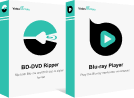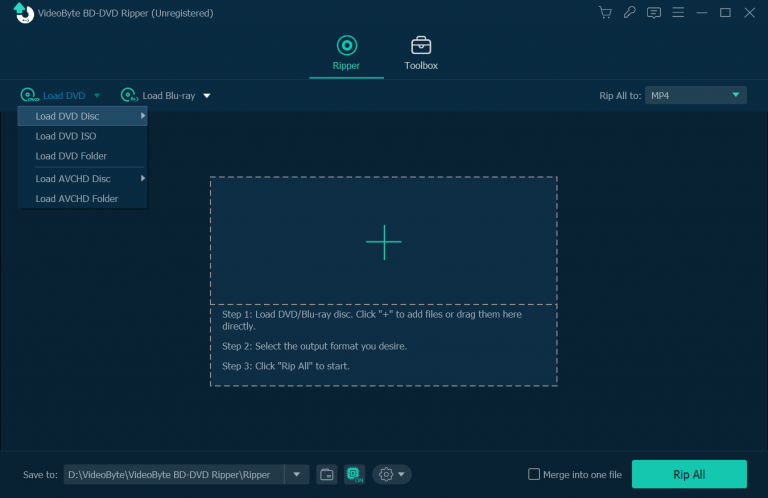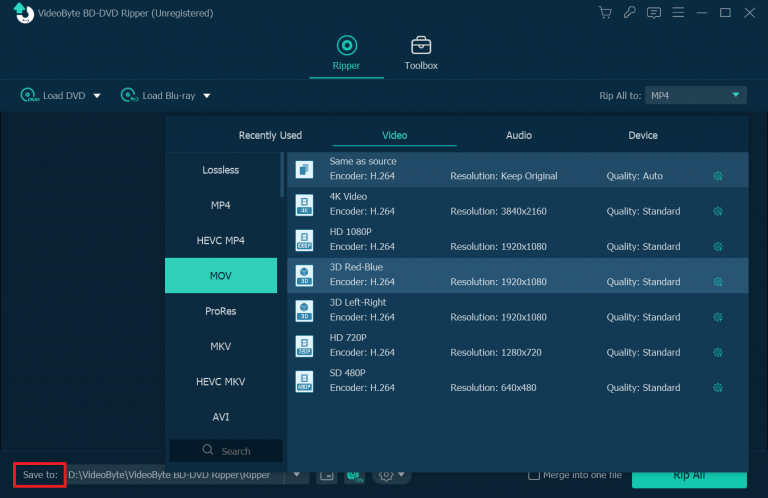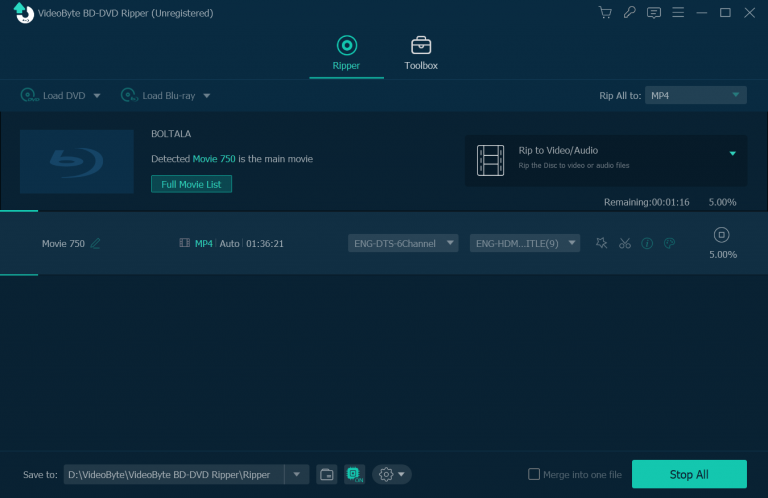使用 VideoByte BD-DVD Ripper 的好處

攜帶 DVD 或藍光光碟很麻煩,並且會妨礙您輕鬆觀看它們。 VideoByte BD-DVD Ripper 可協助您將它們翻錄為 MP4 等常規數位格式,從而支持您輕鬆在行動裝置上欣賞電影。
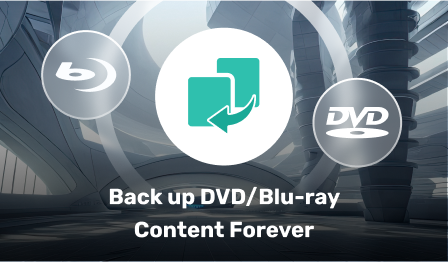
您可能擔心遺失或損壞您收集的光碟並無法再次觀看 DVD/藍光內容。使用 VideoByte,您可以將它們儲存為 DVD ISO 或藍光資料夾到您的硬碟或 USB,這將永久儲存。
輕鬆將受複製保護的 DVD/藍光翻錄為數位格式
VideoByte BD-DVD Ripper 可以將自製和商業 DVD/藍光光碟、VIDEO TS 資料夾、ISO 檔案翻錄為常規數位格式。 VideoByte 支援 APS、CSS、ARccOS、CPRM、AACS、BD+、Cinavia 等保護,甚至可以 解鎖區域碼 容易地。它還不斷開發其解碼和解密技術以應對最新的保護。透過這款最佳的 DVD/藍光翻錄軟體,您可以在任何平台上輕鬆欣賞所有藍光和 DVD。
* 請注意,翻錄的 DVD/藍光內容只能供個人使用,否則可能會違反規定。
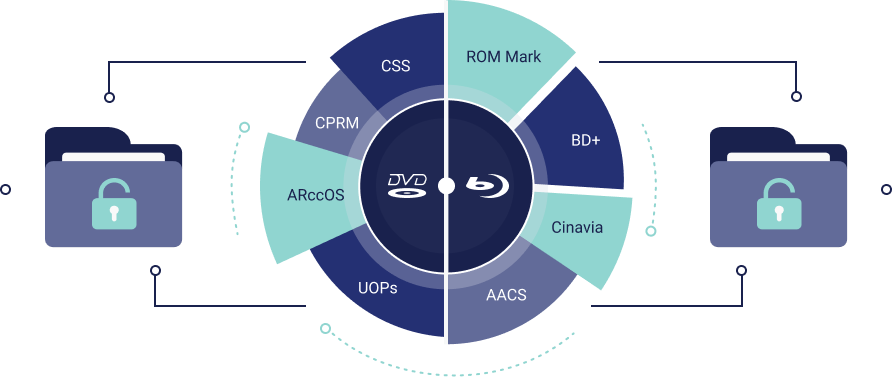
提供多種輸出格式和設備預設
支援 300 多種視訊/音訊格式,您可以將藍光和 DVD 轉換為 MP4、MKV、MOV 和其他視訊格式,也可以將 DVD 和藍光轉換為 MP3、AAC、M4A 和更多音訊格式。
為了幫助您方便地播放翻錄的內容,翻錄器還為Apple(iPhone / iPad / Apple TV),Android(三星/索尼/華為),智慧型手機,平板電腦或PS3 / PS4遊戲機等流行設備預先定義了輸出文件。此外,也支援 2D 到 3D 轉換。一旦您使用Videobyte,您就可以隨時隨地欣賞光碟內容。
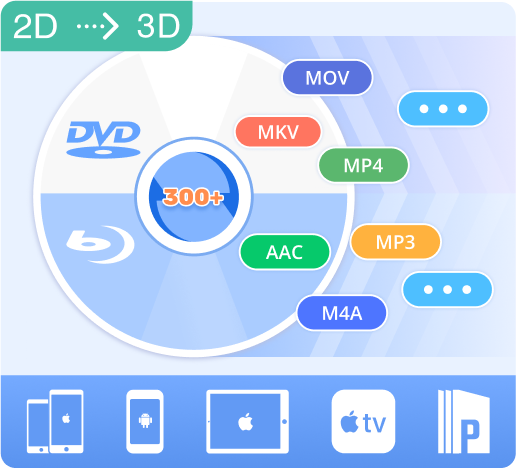
提供原始品質的無損輸出
VideoByte BD-DVD Ripper 支援以 1:1 比例以無損品質輸出翻錄藍光和 DVD,保持與原始 BD/DVD 相同的品質。如果您想將 DVD 轉換為無損品質的視頻,請選擇“MPG Lossless”作為輸出格式。對於藍光,只需 將其轉換為 MKV,這也是無損的。有了這款可靠的開膛手,您就可以在自己的螢幕上享受 4K 輸出!
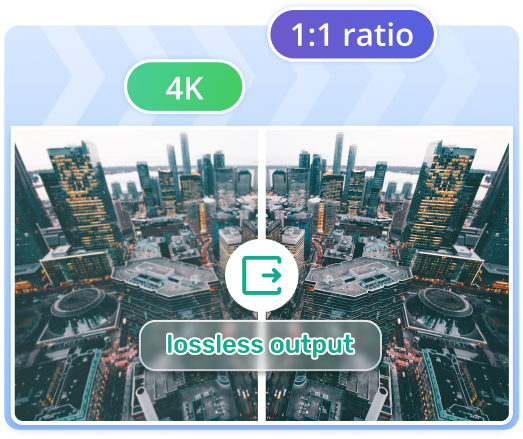
保留音軌和字幕
VideoByte BD-DVD 開膛手支持 翻錄附有所有字幕的 DVD 將 DVD 電影轉換為數位檔案時預設設定和音軌。您也可以選擇多個所需的檔案以獲得較小的檔案大小輸出。更重要的是,當您在媒體播放器中播放轉換後的影片時,可以選擇這些音軌和字幕。更好的是,它還可以幫助您自己添加外部音軌和字幕。
筆記:Mac 版本只能在轉換後的檔案中保留 1 個硬編碼字幕。
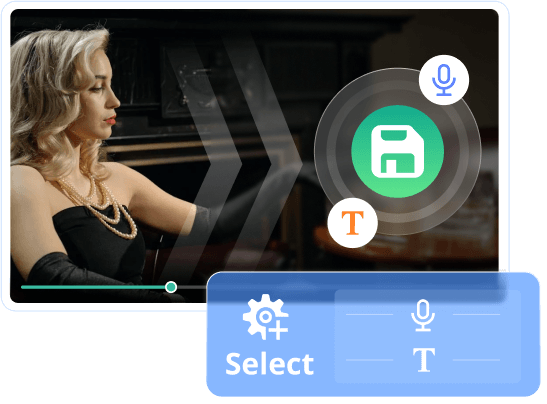
3 種用於轉換藍光/DVD 的高品質輸出模式
VideoByte BD-DVD Ripper不僅支援常規視訊和音訊格式的輸出,而且實際上還提供了更多選項來滿足不同的要求。使用此軟體,您不僅可以將 DVD 和藍光翻錄為常規視訊/音訊格式,還可以翻錄 DVD 到 ISO 映像文件,並將 DVD/BD 翻錄到資料夾。因此,VideoByte BD-DVD Ripper 也支援您備份有價值的 DVD/藍光內容,並將它們儲存為 USB 或硬碟上的 ISO 檔案或資料夾,而不會遺失。
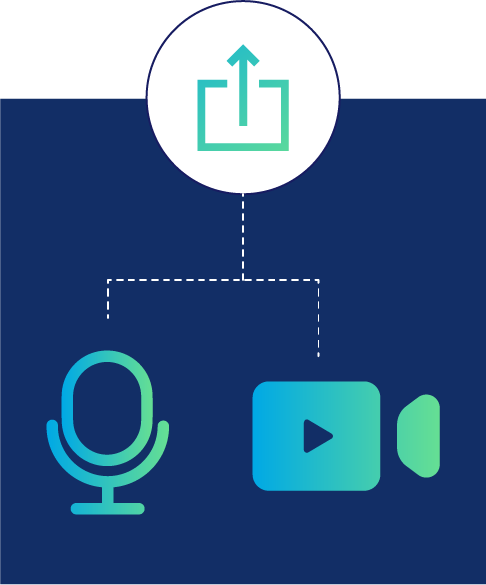
翻錄視頻/音訊
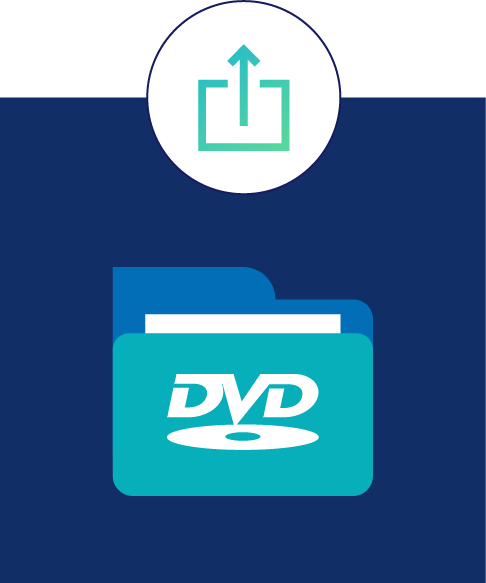
翻錄到 DVD 夾

翻錄至 DVD ISO 文件
功能豐富的 BD/DVD 翻錄工具
高度客製化的參數設定
VideoByte BD-DVD Ripper 提供卓越的參數設置,支援調整解析度、寬高比、位元率、幀速率、視訊編碼器、音訊通道、取樣率、音訊編碼器等,以自訂翻錄的 DVD/藍光電影。
採用先進技術,速度提升 6 倍
它在多線程、多核心和GPU加速等多方面提高轉換速度上下了很大的功夫。硬體處理技術由 Intel QSV、NVIDIA NVENC/CUDA 和 AMD APP 提供支援。 (轉換時間也取決於您的 CPU 和 DVD 光碟機速度。)
靈活的編輯功能
VideoByte BD-DVD Ripper 還支援使用內建視訊編輯器編輯藍光/DVD 電影,您可以剪切、裁剪、旋轉、合併、調整效果、添加濾鏡和添加浮水印。你不僅可以 翻你喜歡的章節 還可以剪切和美化藍光/DVD 的一部分,以自訂您自己的影片。
您可能需要的翻錄 DVD/藍光資源
聽取我們使用者的意見
VideoByte 成就

8+
多年經驗

249
國家和地區

2億
滿意的用戶

200+萬
下載
經常問的問題
-
1. 在獲得這個程式之前我可以先嘗試一下嗎?
VideoByte BD-DVD Ripper 提供 30 天有限免費試用版,以便使用者評估功能。並且,使用條件也有一些限制。有關試用版限制的更多詳細信息,您可以前往詳細的常見問題解答頁面。如果您對 VideoByte BD-DVD Ripper 感到滿意,最好購買完整版。
-
2. 購買產品後沒有收到授權碼怎麼辦?
付款完成後,第三方將立即向您發送一封包含許可電子郵件和註冊碼的電子郵件。有時,它可能會被識別為垃圾郵件,因此您可以先檢查垃圾郵件資料夾。如果您在 30 分鐘後仍未收到電子郵件,您可以透過支援頁面聯絡支援團隊,並提供您的訂單號碼或訂單電子郵件地址。
-
3. 使用註冊碼啟動程式失敗怎麼辦?
首先,請確保您的網路狀況良好。然後,請直接從電子郵件複製註冊碼並貼上到註冊視窗。並確保沒有任何空白。如果您仍然無法啟動程序,您可以透過支援頁面將程式顯示的訊息的螢幕截圖傳送給支援團隊。我們將檢查問題並為您找到解決方案。
-
4. 當我需要更換電腦時,我可以繼續使用程式嗎?
是的,當您需要更換電腦,或重裝系統時,您可以透過支援頁面聯絡支援團隊重設註冊碼。
-
5. 翻錄 DVD/藍光光碟合法嗎?
這取決於。如果您翻錄的光碟未受保護或自製,則它是合法的。但如果您翻錄受版權保護的 DVD/藍光光碟並分發內容,甚至以營利為目的,那絕對是非法的。因此,請記住,僅翻錄 DVD/藍光光碟供您個人使用或收藏。